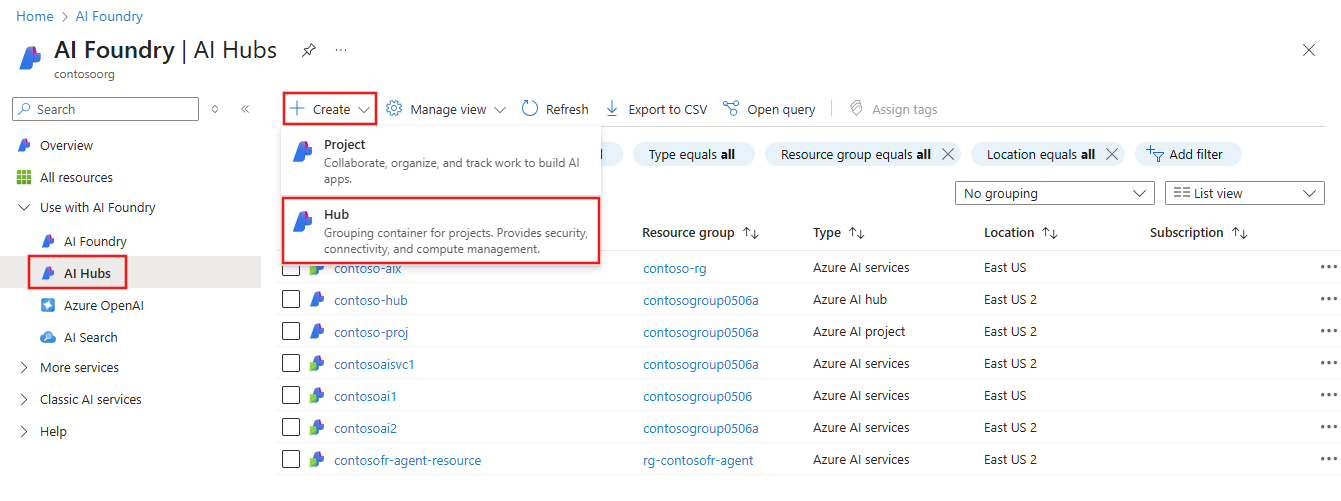Nota
O acesso a esta página requer autorização. Pode tentar iniciar sessão ou alterar os diretórios.
O acesso a esta página requer autorização. Pode tentar alterar os diretórios.
Observação
Este documento refere-se apenas ao portal Microsoft Foundry (clássico ).
Este documento é também específico para um projeto baseado em hubs e não se aplica a um projeto Foundry. Consulte Como sei que tipo de projeto tenho? e Criar um projeto baseado em hub.
Pode proteger o seu hub Microsoft Foundry , projetos e recursos geridos numa rede virtual gerida. Com uma rede virtual gerida, o acesso de entrada só é permitido por meio de um ponto de extremidade privado para o seu hub. O acesso de saída pode ser configurado para permitir todo o acesso de saída ou apenas o acesso de saída permitido que você especificar. Para obter mais informações, consulte Rede virtual gerenciada.
Importante
A rede virtual gerenciada não fornece conectividade de entrada para seus clientes. Para obter mais informações, consulte a seção Conectar ao hub .
Pré-requisitos
- Uma conta do Azure com uma assinatura ativa. Se você não tiver uma, crie uma conta gratuita do Azure, que inclui uma assinatura de avaliação gratuita.
- Uma Rede Virtual do Azure que você usa para se conectar com segurança aos serviços do Azure. Por exemplo, você pode usar o Azure Bastion, o Gateway VPN ou a Rota Expressa para se conectar à Rede Virtual do Azure a partir de sua rede local. Se não tiver uma Rede Virtual do Azure, pode criar uma seguindo as instruções em Criar uma rede virtual.
Criar um hub
No portal do Azure, procure
Foundry. No menu à esquerda, selecione AI Hubs e, em seguida, selecione + Create and Hub.Introduza o nome do hub, a subscrição, o grupo de recursos e os detalhes da localização. Para modelos base de Foundry Tools, selecione um recurso de serviços de IA existente ou crie um novo. As ferramentas Foundry incluem múltiplos endpoints de API para Fala, Segurança de Conteúdos e Azure OpenAI.
Selecione a guia Armazenamento . Selecione uma conta de armazenamento existente e um recurso de armazenamento de credenciais ou crie novos. Opcionalmente, escolha um Application Insights e um Container Registry para registos e imagens Docker.
Selecione a guia Acesso de entrada para configurar o isolamento de rede para o tráfego de entrada para o hub. Defina Acesso à rede pública como Desabilitado e use + Adicionar para adicionar um ponto de extremidade privado para o hub a uma Rede Virtual do Azure à qual seus clientes se conectam. O ponto de extremidade privado permite que seus clientes se conectem ao hub por meio de uma conexão privada. Para obter mais informações, consulte Endereços privados.
Selecione o acesso de saída para configurar a rede virtual gerida que a Foundry utiliza para proteger o seu hub e projetos. Selecione Privado com Internet Outbound, que permite que recursos de computação acessem a Internet pública para recursos como pacotes Python.
Sugestão
Para provisionar a rede virtual durante a criação do hub, selecione Provisionar rede virtual gerenciada. Se essa opção não estiver selecionada, a rede não será provisionada até que você crie um recurso de computação. Para obter mais informações, consulte Rede virtual gerenciada.
Selecione Rever + criar e, em seguida, Criar para criar o hub. Depois que o hub é criado, todos os projetos ou instâncias de computação criados a partir do hub herdam a configuração de rede.
Conectar-se ao hub
A rede virtual gerenciada não fornece acesso direto aos seus clientes. Em vez disso, seus clientes se conectam a uma Rede Virtual do Azure que você gerencia. Eles podem acessar o hub usando o ponto de extremidade privado que você criou nessas etapas.
Há vários métodos que você pode usar para conectar clientes à Rede Virtual do Azure. A tabela a seguir lista as maneiras comuns pelas quais os clientes se conectam a uma Rede Virtual do Azure:
| Método | Descrição |
|---|---|
| Gateway de VPN do Azure | Conecta redes locais a uma Rede Virtual do Azure por meio de uma conexão privada. A conexão é feita através da internet pública. |
| ExpressRoute | Conecta redes locais à nuvem por meio de uma conexão privada. A conexão é feita usando um provedor de conectividade. |
| Azure Bastion | Conecta-se a uma máquina virtual dentro da Rede Virtual do Azure usando seu navegador da Web. |